- 2022-08-29 发布 |
- 37.5 KB |
- 54页
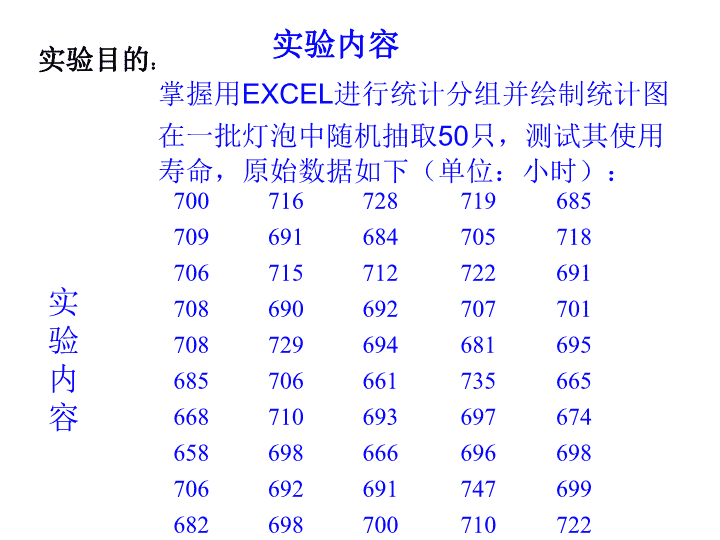
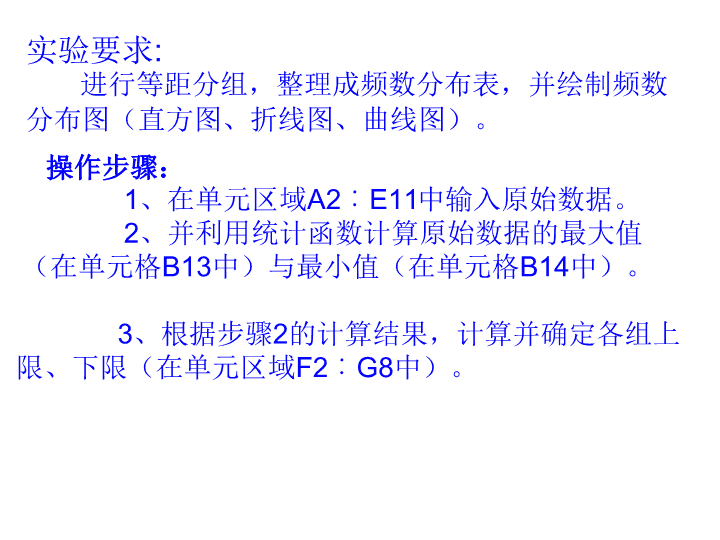
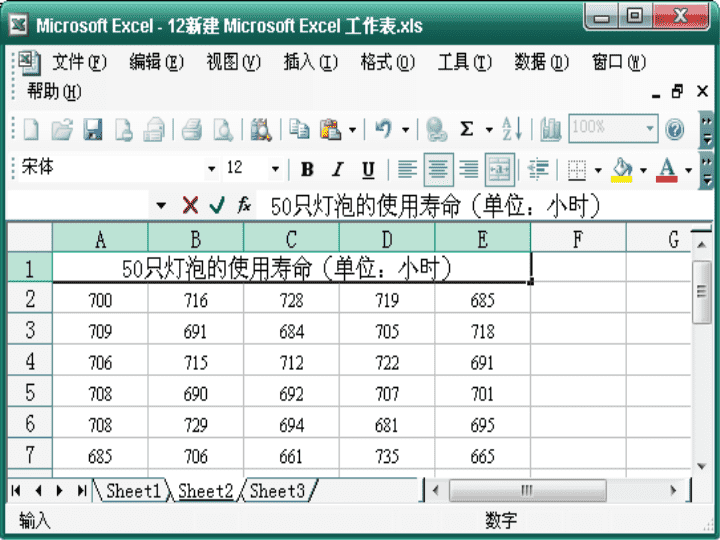
申明敬告: 本站不保证该用户上传的文档完整性,不预览、不比对内容而直接下载产生的反悔问题本站不予受理。
文档介绍
统计学实验 演示文稿
实验目的:实验内容掌握用EXCEL进行统计分组并绘制统计图实验内容在一批灯泡中随机抽取50只,测试其使用寿命,原始数据如下(单位:小时):700716728719685709691684705718706715712722691708690692707701708729694681695685706661735665668710693697674658698666696698706692691747699682698700710722\n实验要求:进行等距分组,整理成频数分布表,并绘制频数分布图(直方图、折线图、曲线图)。操作步骤:1、在单元区域A2︰E11中输入原始数据。2、并利用统计函数计算原始数据的最大值(在单元格B13中)与最小值(在单元格B14中)。3、根据步骤2的计算结果,计算并确定各组上限、下限(在单元区域F2︰G8中)。\n\n\n计算原始数据的最大值(在单元格B13中)与最小值(在单元格B14中)。\n\n4.选定B20︰B26作为存放计算结果的区域。\n5.从“插入”菜单中选择“函数”项(或“单击常用工具栏”中的“插入函数”按钮)。在弹出的“插入函数”对话框中选择“统计”函数FREQUENCY。\n6.确定FREQUENCY函数的两个参数的值。其中:Data-array:原始数据或其所在单元格区域($A$2︰$E$11)Bins-array:分组各组的上限值或其所在的单元格区域(G2︰G8)。\n7.按Shift+Ctrl+Enter组合键,得到结果\n8.在B20向下填充到B26单元格\n9.在C21单元格中输入公式“=b21-b20”,并向下填充到c26单元格\n\n10.在F18:H27单元格中编制统计表,并计算频率\n\n11.设计统计表的边框\n\n12.利用图表向导统计图\n\n\n13.用图表选项输入图表的标题\n\n\n\n\n\n总量指标、比较相对数和强度相对指标的计算 实验资料:某年A国和B国经济实力的有关资料如下:\n\n\n熟悉Excel的基本操作和标准差、标志变异系数计算\n\n\n\n\n\n\n\n\n\n\n\n\n\n\n熟悉Excel的基本操作以及使用图表功能建立回归直线方程的操作\n\n\n\n\n\n\n\n\n查看更多